PNG to format pliku, który jest popularny w przypadku logo i obrazów zawierających tekst. Jest również powszechnie używany na stronach internetowych, ponieważ obsługuje przezroczystość. Wielu użytkowników zazwyczaj konwertuje różne formaty plików do PNG, aby używać ich jako obrazów w sieci. Jedną z takich rzeczy, które użytkownicy mogą chcieć przekonwertować, jest PDF do PNG. Ten pierwszy to format pliku popularny w dokumentach. Jeśli jednak te dokumenty zawierają ważne obrazy, których chcesz użyć, możesz przekonwertować plik PDF na format PNG.
Nasz przewodnik zapewni Ci najlepsze narzędzia do konwersji plików PDF do formatu PNG. Narzędzia te obejmują zarówno narzędzia online, jak i samodzielne oprogramowanie, które można zainstalować na komputerze. Zaczniemy od zdefiniowania czym jest PNG i PDF.
Porady: Jeśli chcesz przekonwertować format PNG na format PDF, kliknij link tutaj, aby dowiedzieć się, jak to zrobić.
Spis treści: Część 1. Czym są pliki PDF i PNG?Część 2. Jak przekonwertować plik PDF na format PNG bez utraty jakości?Część 3. Zalecenie: Znajdź i usuń duplikaty na komputerze MacCzęść 4. Wniosek
Część 1. Czym są pliki PDF i PNG?
Plik PDF odnosi się do pliku Portable Document Format, który ma rozszerzenie . Pdf. Ten typ pliku jest zwykle używany do dystrybucji dokumentów, które można tylko czytać, zachowując w ten sposób układ stron. Pliki PDF są zwykle używane do różnych dokumentów, w tym między innymi eBooków, instrukcji obsługi, zeskanowanych dokumentów i formularzy wniosków. Został opracowany przez firmę Adobe w latach 1990. Dwa cele były powodem rozwoju tego formatu plików.
Pierwszym celem jest umożliwienie użytkownikom otwierania dokumentów w dowolnym systemie operacyjnym lub sprzęcie bez konieczności korzystania z dokładnej aplikacji, która utworzyła dokument. Jedyne czego potrzebujesz to a narzędzie do odczytu plików PDF. Na szczęście nawet przeglądarki internetowe obsługują obecnie ten format.
Drugim celem formatu PDF jest upewnienie się, że układ dokumentu wygląda identycznie przy każdym uruchomieniu pliku. Pliki PDF mogą zawierać obrazy, teksty, hiperłącza, osadzone czcionki, interaktywne przyciski, wideo, formularze i wiele więcej.
Co to jest zdjęcie PNG?
Z drugiej strony, Pliki PNG patrz Przenośna grafika sieciowa. Jest to format pliku obrazu wykorzystujący bezstratną kompresję. Został opracowany jako alternatywa dla formatu GIF. Jednak nie obsługuje animowanej grafiki. Pliki PNG są powszechnie używane w logo i witrynach internetowych, ponieważ w przeciwieństwie do JPEG i innych formatów graficznych obsługują przezroczystość. Jeśli na przykład chcesz umieścić logo na tle lub zdjęciu, możesz użyć PNG, aby upewnić się, że puste sekcje logo są przezroczyste.
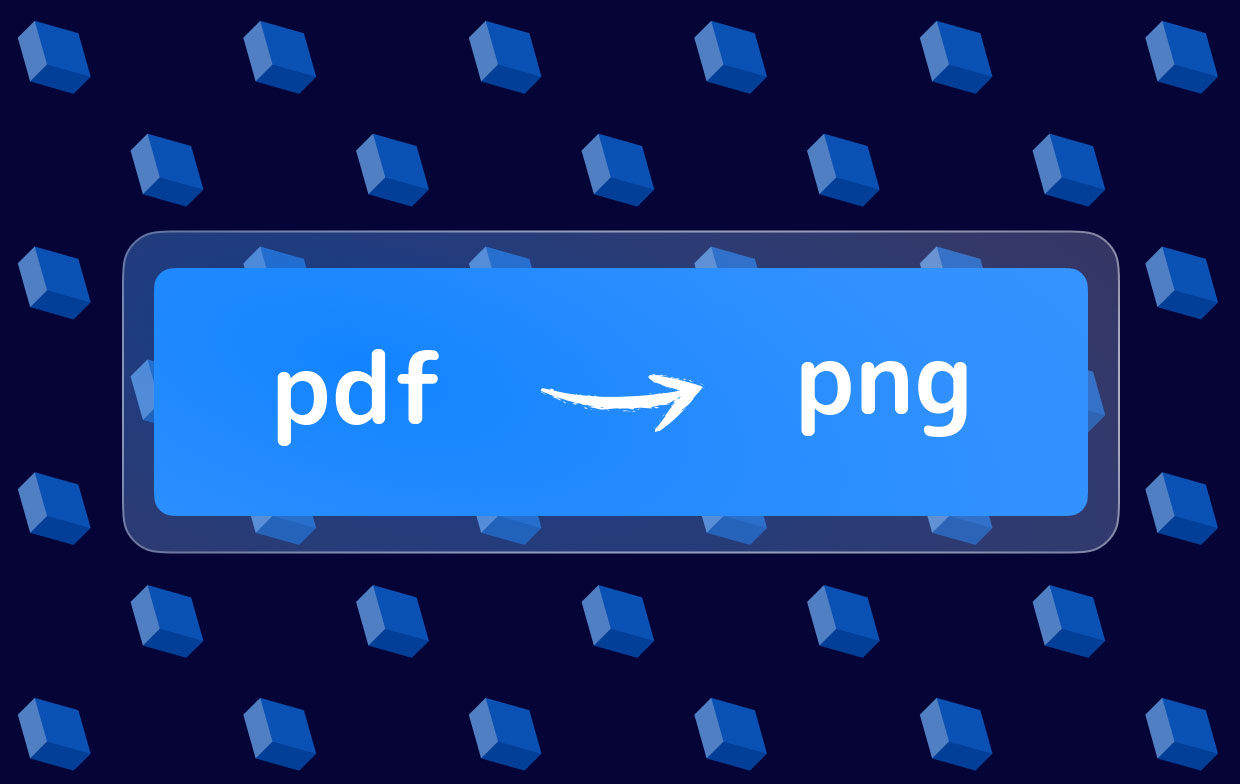
Część 2. Jak przekonwertować plik PDF na format PNG bez utraty jakości?
Jak przekonwertować plik PDF na PNG? W tej sekcji znajdziesz najlepsze narzędzia online, których możesz użyć do konwersji plików PDF na PNG. Tych narzędzi można używać na komputerach z systemem macOS i Windows, ponieważ wszystkie są dostępne online. Dlatego do ich działania potrzebna jest tylko przeglądarka internetowa. Poniżej znajdują się niektóre z najlepszych narzędzi online, których możesz użyć:
Narzędzie 01: Smallpdf
To narzędzie internetowe jest całkowicie bezpłatne. Pozwala konwertować pliki PDF na PNG i inne formaty plików za darmo. Ma w sobie wiele funkcji. Obejmują one dzielenie, łączenie i kompresowanie plików PDF do mniejszych rozmiarów plików. Inne funkcje obejmują formułowanie, a nawet usuwanie haseł w plikach PDF. Jedną z niesamowitych rzeczy, które możesz zrobić za pomocą Smallpdf, jest możliwość przesyłania dokumentów z Dysku Google lub konta Dropbox. Dzięki temu informacje w Twoich plikach są bezpieczne.
Narzędzie 02: HiPDF
To narzędzie zostało opracowane przez WonderShare i jest jednym z najlepszych narzędzi do konwersji plików PDF na PNG. Możesz go również użyć do konwertować pliki PDF do innych formatów, w tym Word, Excel, inne formaty plików graficznych i między innymi PPT. Oprócz tych funkcji konwersji możesz przywrócić przekonwertowany plik do pierwotnej postaci PDF. Ponadto narzędzie jest łatwe do zrozumienia i użycia. Proces konwersji obejmuje tylko kilka różnych kroków. Pliki wyjściowe są zawsze wysokiej jakości. A najlepsze jest to, że działa w różnych systemach operacyjnych, przeglądarkach i platformach.
Narzędzie 03: ZAMZAR
ZAMZAR to narzędzie do konwersji, którego można używać w sieci. Może być używany do konwersji plików PDF na PNG i inne formaty plików. Każdy typ opcji konwersji plików jest umieszczony na stronie głównej witryny.
Jak przekonwertować plik PDF na plik PNG o wysokiej rozdzielczości? Jest to bardzo wygodne dla użytkowników, ponieważ nie trzeba przechodzić przez wiele rzeczy, aby przekonwertować plik PDF do formatu PNG. Aby go użyć, ty po prostu wykonaj poniższe czynności:
- Dodaj pliki lub przeciągnij i upuść je w kierunku interfejsu narzędzia internetowego.
- Następnie wybierz format PNG jako format wyjściowy w menu rozwijanym „Konwertuj na”.
- Następnie musisz podać własny adres e-mail, a następnie zaakceptować ich warunki świadczenia usług.
- Na koniec możesz kliknąć „Konwertuj teraz”, aby rozpocząć konwersję pliku PDF do formatu PNG.

Proces konwersji zajmie od kilku sekund do kilku minut. Następnie otrzymasz link do pobrania pliku. W takim przypadku wystarczy pobrać pliki PNG, które zostały przekonwertowane z formatu PDF.
Narzędzie 04: PDF do PNG
To kolejne narzędzie internetowe, które jest całkowicie bezpłatne. Pomaga konwertować, w szczególności, PDF do PNG. Interfejs jest bardzo prosty i każdy, nawet ci, którzy nie są „techniczni”, może zrozumieć, jak z niego korzystać. Konwersja PDF do PNG jest prosta dzięki wysokiej jakości wyniki. Dane wyjściowe można również podzielić na różne pliki PNG. Jeśli chodzi o prostotę i łatwość obsługi, PDF do PNG jest najlepszym kandydatem. Dzieje się tak, ponieważ wystarczy wejść na jego stronę internetową, przesłać pliki i wybrać PNG jako format wyjściowy.
Konwersja wsadowa jest również możliwa dzięki narzędziu, które umożliwia konwersję maksymalnie 20 różnych plików PDF do formatu PNG. To duża oszczędność czasu, ponieważ nie musisz przesyłać i czekać na konwersję jeden po drugim. Te wiele przekonwertowanych plików można pobrać z witryny jako plik plik zip. Możesz też pobrać je jako różne pojedyncze pliki – proces, który może być bardzo uciążliwy.
Narzędzie 05: Convertio
Jest to bardzo dobra aplikacja internetowa, która jest podobna do ZAMZAR w tym, że konwertuje wiele typów plików z jednego formatu na inny. Użytkownicy mogą konwertować różne typy plików, w tym czcionki, audio, obrazy, wideo, książki elektroniczne i dokumenty. Oczywiście możesz go użyć do łatwej konwersji plików PDF na PNG. Po prostu przesyłasz swoje pliki na platformę i wybierasz żądany format pliku wyjściowego. Następnie po prostu zacznij konwertować te pliki do żądanego formatu.
Nowo przekonwertowane pliki obrazów można przesyłać i pobierać z kont Google Drive i Dropbox. W ten sposób niekoniecznie musisz łączyć lokalne pliki ze swojego komputera ze stroną Convertio.
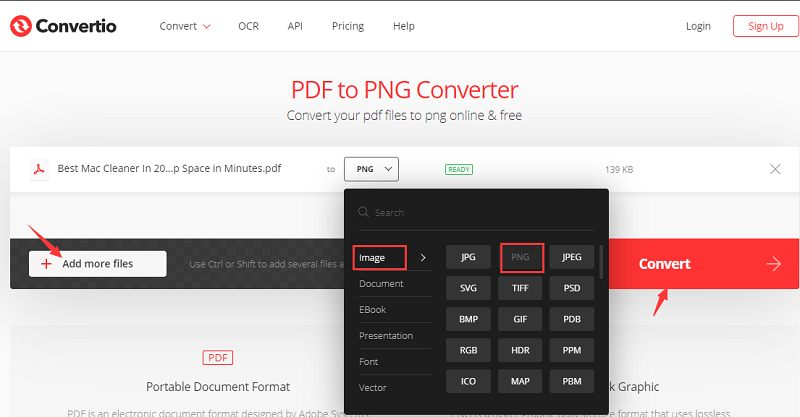
Narzędzie 06: Konwerter PDF TalkHelper
To kolejne narzędzie, które może pomóc w konwersji plików PDF. Platforma umożliwia bezpłatną konwersję plików PDF do formatów plików graficznych, w tym PNG. Interfejs jest prosty dla użytkowników, umożliwiając konwersję plików PDF na pliki graficzne bez konieczności przechodzenia przez żmudny proces. Możesz także uzyskać całe oprogramowanie z większą liczbą funkcji w cenie 29.95 USD za 1 użytkownika.
Jest to jedno z najlepszych narzędzi, za pomocą którego możesz konwertować pliki PDF do formatu obrazu PNG bez zbędnego bełkotu i niepotrzebnych kroków. To narzędzie zostało opracowane przez TalkHelper i jest bardzo łatwe w użyciu. Konwersja wsadowa jest również możliwa za pomocą narzędzia z metodą dodawania plików metodą „przeciągnij i upuść”. Po zakupie narzędzia masz prawo do dożywotniego wsparcia technicznego i aktualizacji produktu. Jest również wyposażony w 30-dniowa gwarancja zwrotu pieniędzy. Pełny zwrot pieniędzy zostanie zwrócony, jeśli nie będziesz z niego zadowolony.
Narzędzie 07: ImagePrinter Pro
To kolejne narzędzie offline opracowane przez Code Industry i jest czołowym kandydatem na naszej liście konwerterów plików PDF na PNG. Interfejs graficzny jest łatwy do zrozumienia, więc nie musisz przechodzić przez stromą krzywą uczenia się, aby móc korzystać z narzędzia.
Nie musisz mieć połączenia z Internetem, aby korzystać z narzędzia. Cały system jest zbudowany do konwersji plików PDF do formatów takich jak TIFF i PNG. Masz nawet taką możliwość kontrolować format wyjściowy i układ. Na przykład możesz obracać, zmieniać rozmiar strony, dodawać znaki wodne i wybierać jakość obrazu, jeśli chcesz. W ten sposób możesz dostosować plik wyjściowy do pożądanego układu. Jedynym minusem, jaki możemy znaleźć, jest to, że nie ma programu dla użytkowników systemu macOS.
Narzędzie 08: DocuFreezer
DocuFreezer to kolejne narzędzie do konwersji plików PDF na PNG na naszej liście. To świetne narzędzie, które działa w systemach operacyjnych Windows. Po przekonwertowaniu pliku PDF na PNG zauważysz, że wygląda on identycznie jak oryginalny plik. Po konwersji nie następuje utrata jakości. Działa to poprzez pobranie pliku instalacyjnego za pośrednictwem jego strony internetowej. Następnie zainstaluj go na swoim komputerze z systemem Windows. Działa nawet bez konieczności połączenia z Internetem. Konwersję wsadową można wykonać bez żadnych kłopotów. Możesz nawet przeciągać i upuszczać pliki w kierunku interfejsu.
Ważne jest, aby wiedzieć, że to oprogramowanie obsługuje jednoczesne przetwarzanie wielu plików. Tak więc, jeśli chcesz przekonwertować setki plików PDF do formatu PNG, nie będzie to w ogóle problemem dla narzędzia. Zauważysz również, że pliki wyjściowe są zawsze wysokiej jakości.
Narzędzie 09: PS2PDF
To narzędzie online działa jako platforma internetowa umożliwiająca łatwą konwersję plików PDF do formatu PNG. Wystarczy przesłać pliki do ich narzędzia internetowego, wybrać opcje konwersji i rozpocząć konwersję. Możesz także dodawać pliki z Dysku Google lub Konta Dropbox. To narzędzie jest zaskakująco proste w użyciu. I wystarczy od dwóch do trzech kroków, aby zakończyć cały proces konwersji. Procesy są szybkie i nadal utrzymuje jakość przekonwertowanych plików do jakości wyjściowej lub wynikowej.
Część 3. Zalecenie: Znajdź i usuń duplikaty na komputerze Mac
Jeśli masz zduplikowane pliki na swoim komputerze z powodu zbyt częstego kopiowania, wklejania i przenoszenia z folderu do folderu, musisz użyć iMyMac PowerMyMacDuplikat Finder narzędzie. Pozwala to łatwo znajdź zduplikowane dokumenty, obrazy, filmy, muzykęi inne typy plików na komputerze.
Pomoże to zwolnić więcej miejsca na komputerze z systemem macOS, w tym na iMacach, MacBookach, MacBookach Air i MacBookach Pro. Prowadzi to do przyspieszenia urządzenia Mac i zwiększenia jego wydajności.

Może wyświetlać zeskanowane wyniki według rozmiaru, czasu i innych cech. Jesteś bezpłatne wypróbowanie narzędzia dla pierwszych 500 MB danych.
Narzędzie jest 100% bezpieczeństwa i obiecuje, że usunie tylko te pliki, które można bezpiecznie usunąć. Możesz nawet szczegółowo sprawdzić swoje pliki, zanim je usuniesz.
Część 4. Wniosek
Ten przewodnik jest prawdziwym, ostatecznym artykułem, którego potrzebujesz, ponieważ daliśmy Ci dziewięć różnych narzędzi, które pomogą Ci przekonwertować PDF na PNG. Narzędzia te obejmują zarówno narzędzia online, narzędzia internetowe, jak i oprogramowanie offline, które można zainstalować na komputerze. Jak zauważyłeś, większość z tych narzędzi może konwertować pliki PDF na różne typy obrazów. Skupiliśmy się oczywiście na konwersji ich do formatu pliku PNG. Narzędzia umożliwiają konwersję tych plików PDF do formatu PNG w wysokiej jakości bez utraty jakości.
A jeśli kiedykolwiek zauważysz, że masz wiele zduplikowanych plików z powodu wszystkich tych procesów konwersji, możesz użyć Wyszukiwarka duplikatów PowerMyMac. To narzędzie może pomóc w zlokalizowaniu zduplikowanych plików w systemie. Możesz usunąć te zbędne pliki, aby zaoszczędzić miejsce na komputerze z systemem macOS i przyspieszyć jego działanie. Złapać iMyMac PowerMyMac już dziś i zauważ różnicę w wydajności!



